Uwaga: Staramy się udostępniać najnowszą zawartość Pomocy w Twoim języku tak szybko, jak to możliwe. Ta strona została przetłumaczona automatycznie i może zawierać błędy gramatyczne lub nieścisłości. Chcemy, aby ta zawartość była dla Ciebie przydatna. Prosimy o powiadomienie nas, czy te informacje były pomocne, u dołu tej strony. Oto angielskojęzyczny artykuł do wglądu.
Po utworzeniu schematu organizacyjnego przy użyciu grafiki SmartArt możesz zmienić jego kolor, styl i układ.
Przykład: Zmiana koloru, dodanie efektu 3-W i zmiana układu schematu organizacyjnego.
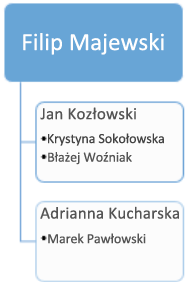

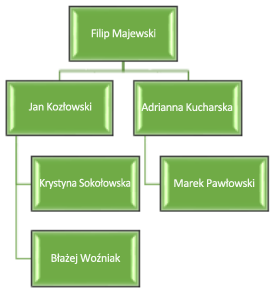
-
Kliknij prawym przyciskiem myszy istniejący schemat organizacyjny na slajdzie.
-
Kliknij pozycję Styl, Kolor lub Układ.
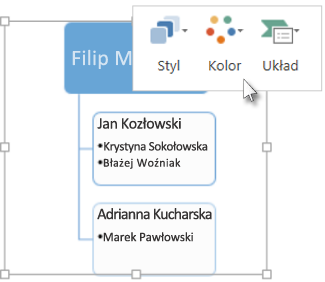
-
Wybierz odpowiedni styl, kolor lub układ.
Aby zwiększyć lub zmniejszyć rozmiar schematu organizacyjnego, zobacz Zmienianie rozmiaru schematu organizacyjnego.










